AirDrop 無法保存項目?取得原因和修復方法
AirDrop 讓不同 iOS 裝置之間的檔案共用變得簡單又快速。然而,當您在檔案共用過程中突然遇到「儲存專案失敗。改為儲存到 iCloud Drive」錯誤時,您會感到沮喪。現在,您肯定正在尋找解決方法。如果您是,請繼續閱讀這篇文章,因為它提供了 7 種有效的方法來修復「AirDrop 無法儲存專案」錯誤!因此,事不宜遲,請在下面逐一探討。
解決 AirDrop 無法保存專案的 7 個可能的解決方案
好吧,AirDrop 上保存失敗的項目只是千載難逢的。它通常會由於某些可能的原因而彈出。這些原因包括跨多個裝置傳輸大型檔案時、Wi-Fi 和藍牙關閉、系統版本過時、AirDrop 停用、系統故障以及 AirDrop 設定不正確。值得慶幸的是,這篇文章收集了 7 種有效的方法來修復錯誤。您可以探索其中每一個並檢查哪一個有效。
1. 重新啟動您的裝置
在執行複雜的方法之前,有時簡單的重新啟動就可以修復「AirDrop 無法儲存專案」錯誤。如果問題的發生是由於系統錯誤或故障造成的,那麼您需要重新啟動設備。這樣做將刷新其記憶體並關閉後台所有正在運行的進程。
2.檢查設備的儲存空間
除了簡單的重新啟動之外,您需要做的另一件簡單的事情是檢查設備的儲存空間。一旦您的裝置儲存空間不足,AirDrop 會自動停止檔案傳輸流程或無法儲存項目。現在,如果您的裝置儲存空間不足,您可以刪除或移動一些檔案(移動到雲端儲存/電腦)。然後,檢查是否修復了「AirDrop 無法儲存項目」錯誤。
3.檢查AirDrop設定
除了檢查設備的儲存空間之外,您還必須檢查設備的 AirDrop 設定。如果您的 AirDrop 設定不正確,您很有可能會遇到此問題。此外,您還必須檢查並確保沒有任何功能限制 AirDrop,例如螢幕時間。現在,要執行此方法來修復「AirDrop 無法儲存項目」錯誤,請執行下列步驟:
- 檢查AirDrop設定: 在您的裝置上啟動「設定」應用程序,選擇「AirDrop」選項,然後從該選項中選擇「僅限聯絡人和所有人 10 分鐘」選項。
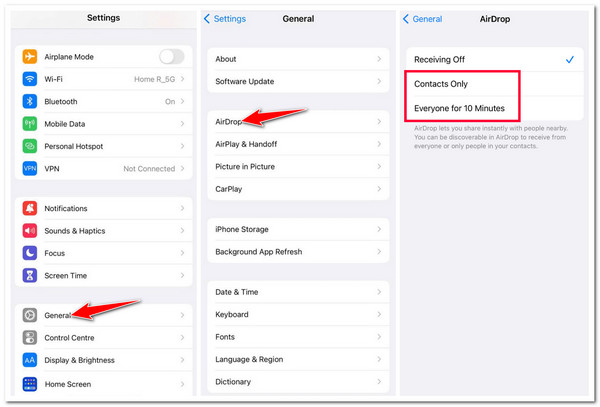
- 不限制空投: 返回「設定」選單,點選「螢幕時間」按鈕,然後選擇「內容和隱私權限制」選項。之後,點擊「允許的應用程式」按鈕並確保「AirDrop」已開啟。
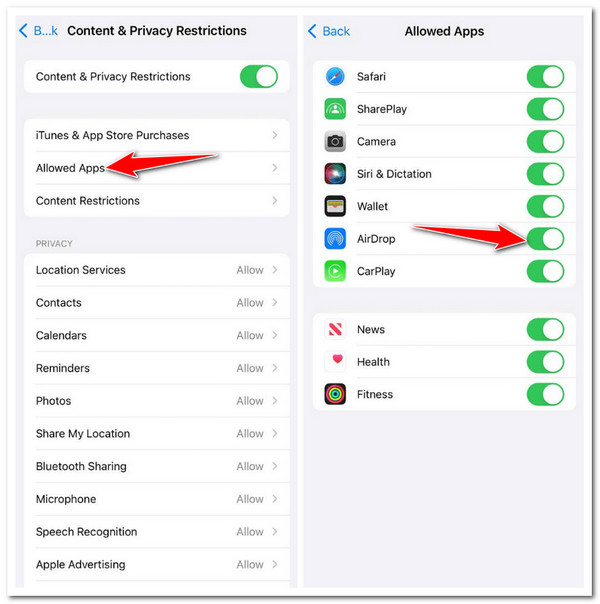
4. 檢查藍牙和 Wi-Fi 設定
除了上述設定外,您還必須確保 Wi-Fi 和藍牙已啟用。 AirDrop 利用這些無線技術來搜尋附近的 AirDrop 和接收的檔案。因此,如果關閉這些無線技術,您很有可能會遇到「AirDrop 無法儲存項目」錯誤。
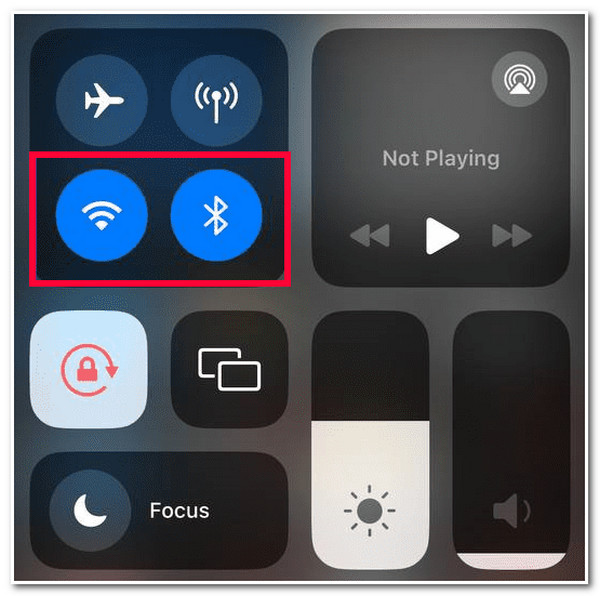
5. 更改文件格式
現在,轉向稍微複雜的方法,修復「AirDrop 無法儲存專案」錯誤的另一個選項是更改檔案格式。儘管蘋果尚未發布有關要發送的文件的任何文件限制信息,但報告顯示,具有特定格式、編碼和寬高比的文件經常面臨問題/錯誤。在這種情況下,您可以變更要透過 AirDrop 傳送的檔案的格式或寬高比。
6.重置網路設置
如果上述選項無法修復「AirDrop 無法儲存項目 MP4」錯誤,您可以將此錯誤歸咎於裝置的網路設定有問題。這種方式將刪除/刪除與網路相關的資訊和首選項,但這仍然是解決問題的好方法。
現在,要重置裝置網路設置,請執行「設定」應用程序,點擊「常規」按鈕,向下捲動,然後選擇「傳輸或重置 iPhone」選項。之後,點擊“重置”按鈕並選擇“重置網路設定”選項。然後,執行以下說明並檢查「AirDrop 無法儲存項目」錯誤是否已修復。
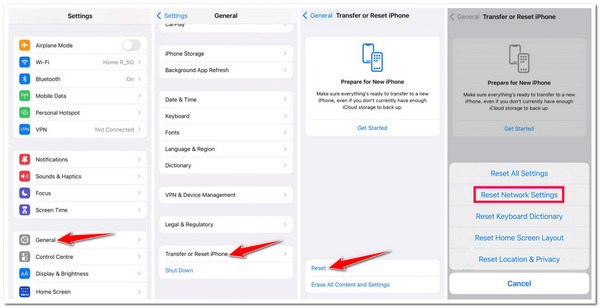
7. 更新軟體版本
如果出現「AirDrop 無法保存項目」錯誤不是由於網路有問題,也可能是由於軟體版本過時所致。 Apple 始終在每個新發布的軟體版本中包含有價值的修復程式。因此,如果您在上次軟體更新後遇到 AirDrop 錯誤,Apple 可能會提供修復程式來解決各種問題,包括 AirDrop 及其最新更新。
在設備之間傳輸物品的最安全方法
如果您因「AirDrop 無法保存項目」等錯誤而猶豫是否使用 AirDrop 傳輸文件,本文推薦的最佳方法就是使用專業的文件傳輸工具!您可以使用的最好的工具之一是 4Easysoft iPhone 傳輸!這款與 Windows 和 Mac 相容的工具可讓您將各種檔案從一台 iOS 裝置傳輸到另一台。該工具支援傳輸的一些文件包括分類為必要的文件、媒體文件和社交數據。關於傳輸檔案的支援設備,它支援 iOS 設備、電腦(Windows 和 Mac)和 iTunes。此外,與AirDrop相比,該工具提供了安全、快速、無縫的檔案傳輸流程!

提供進階預覽功能,可輕鬆查看和選擇要傳輸的檔案。
使用照片管理器、聯絡人助理和音樂編輯器修改一些文件。
在傳輸檔案之前從裝置管理檔案:刪除、編輯、建立等。
提供在手機、電腦和 iTunes 之間傳輸/備份檔案的額外功能。
如何使用 4Easysoft iPhone 傳輸工具作為 AirDrop 的替代品,無法儲存專案錯誤:
步驟1下載並安裝 4Easysoft iPhone 傳輸 Windows 或 Mac 電腦上的工具。然後,啟動該工具,透過 USB 線將您的 iPhone 連接到計算機,並等待至少幾秒鐘,直到該工具成功檢測到您的裝置。
第2步建立連線後,您將看到有關您設備的所有資訊。從左側選擇與您要傳輸的檔案相對應的選項。假設你想傳輸照片;選擇“照片”選項。
步驟3之後,從不同類別中選擇您想要傳輸的所有影像。然後,選擇所有照片後,如果您要將照片傳輸到計算機,請點擊頂部的「匯出到 PC」圖示。之後,勾選“選擇資料夾”按鈕。
步驟4否則,如果您想將它們傳輸到 iPhone/iPad 上,請點擊工具上部的「匯出到裝置」圖示。就是這樣!這些是有關如何使用此工具替代 AirDrop 並出現無法保存項目錯誤的簡單步驟。
關於修復 AirDrop 無法保存項目的常見問題解答
-
如何解決 Mac 上的 AirDrops 無法儲存專案的問題?
修復AirDrop無法儲存項目的問題。儘管執行它們的步驟不同,但您仍然可以使用它們來指導您需要檢查的內容。
-
我必須如何解決 AirDrop 無法保存專案 MP4 錯誤?
要修復此問題,您需要存取裝置的「設定」應用程式上的「格式」選項並選擇 H.265 格式。如果您也取消選擇 HEVC 框,將會有所幫助。
-
我需要配置任何特定設定才能使 AirDrop 正常運作嗎?
是的,您需要配置一些特定設定才能使 AirDrop 正常運作。這些 AirDrop 設定包括設定僅對所有人或聯絡人的可發現性以及啟用 Wi-Fi 和藍牙。
結論
就是這樣!這些是修復「AirDrop 無法保存項目」錯誤的 7 個有效方法!透過這些方式,您現在可以將 AirDrop 還原到預期的服務。如果上述修復方法都無法幫助您,您可以使用專業人士 4Easysoft iPhone 傳輸 工具作為替代!該工具強大的檔案傳輸功能可讓您無縫、快速、安全地將所有檔案從一台 iOS 裝置傳輸到另一台 iOS 裝置。要了解有關此工具的更多信息,請立即訪問其官方網站。



